w10管理员权限怎么开启 win10怎么打开管理员权限
更新时间:2022-03-02 14:21:20作者:run
为了保证win10系统运行的安全,许多用户都会选择启动系统的管理员权限来运行,今天小编教大家w10管理员权限怎么开启,操作很简单,大家跟着我的方法来操作吧。
推荐下载:电脑公司win10系统
解决方法:
第一步,在电脑的桌面上找到我的电脑--右击我的电脑---选择管理。
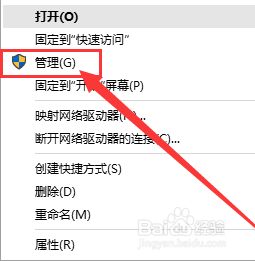
第二步,选择本地用户和组。
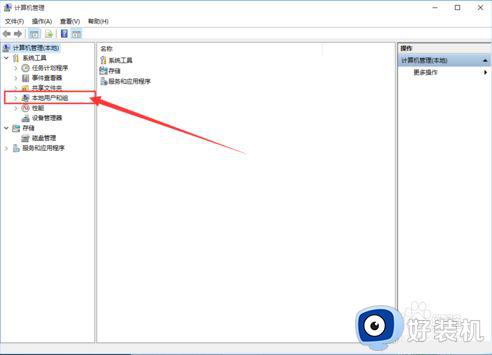
第三步,双击用户。在右边的窗口上选择Administrator的用户。
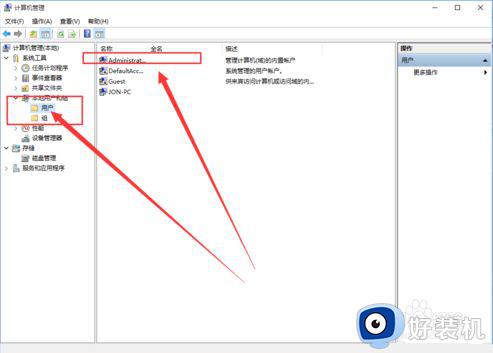
第四步,右击属性。
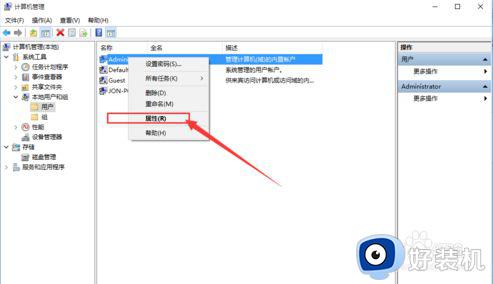
第五步,默认状态下该用户是禁止的。我们之需要把禁止的勾选去掉就可以了。
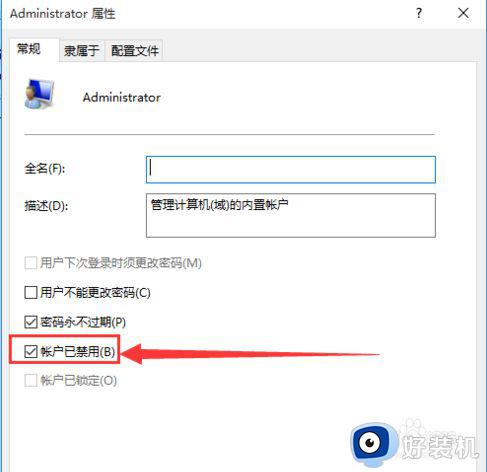
第六步,点击应用和确定就好了。
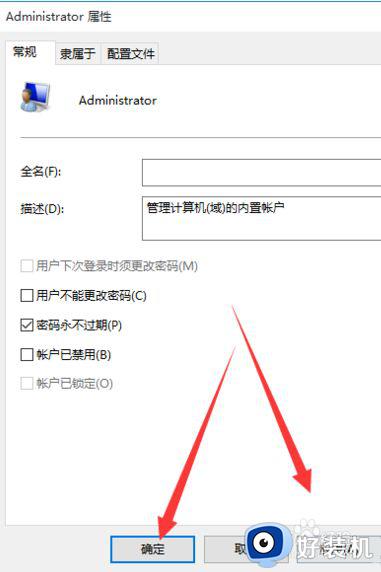
以上就是win10打开管理员权限操作方法的全部内容,还有不清楚的用户就可以参考一下小编的步骤进行操作,希望能够对大家有所帮助。
w10管理员权限怎么开启 win10怎么打开管理员权限相关教程
- win10管理员权限在哪里设置 win10系统如何打开管理员权限
- win10用户提升到管理员权限设置方法 win10如何开启用户管理员权限
- win10启用管理员账户权限设置方法 win10系统如何开启管理员权限
- win10如何打开管理员权限 win10管理员权限的打开方式
- win10管理员权限打开文件设置方法 win10系统怎么用管理员权限打开文件
- win10获得电脑管理员权限怎么设置 win10管理员权限在哪里打开
- win10获得电脑管理员权限设置方法 win10电脑管理员权限在哪里获取
- 怎么获取windows10管理员权限 快速获得win10管理员权限的方法
- win10怎样获得管理员权限 win10获得管理员权限的解决方法
- 管理员权限在哪里设置win10 win10怎么获取管理员权限
- win10拼音打字没有预选框怎么办 win10微软拼音打字没有选字框修复方法
- win10你的电脑不能投影到其他屏幕怎么回事 win10电脑提示你的电脑不能投影到其他屏幕如何处理
- win10任务栏没反应怎么办 win10任务栏无响应如何修复
- win10频繁断网重启才能连上怎么回事?win10老是断网需重启如何解决
- win10批量卸载字体的步骤 win10如何批量卸载字体
- win10配置在哪里看 win10配置怎么看
热门推荐
win10教程推荐
- 1 win10亮度调节失效怎么办 win10亮度调节没有反应处理方法
- 2 win10屏幕分辨率被锁定了怎么解除 win10电脑屏幕分辨率被锁定解决方法
- 3 win10怎么看电脑配置和型号 电脑windows10在哪里看配置
- 4 win10内存16g可用8g怎么办 win10内存16g显示只有8g可用完美解决方法
- 5 win10的ipv4怎么设置地址 win10如何设置ipv4地址
- 6 苹果电脑双系统win10启动不了怎么办 苹果双系统进不去win10系统处理方法
- 7 win10更换系统盘如何设置 win10电脑怎么更换系统盘
- 8 win10输入法没了语言栏也消失了怎么回事 win10输入法语言栏不见了如何解决
- 9 win10资源管理器卡死无响应怎么办 win10资源管理器未响应死机处理方法
- 10 win10没有自带游戏怎么办 win10系统自带游戏隐藏了的解决办法
